Vue 之 Toast 消息提示插件的简单封装
目录
一、简单介绍
Vue 开发的一些知识整理,方便后期遇到类似的问题,能够及时查阅使用。
本节介绍,vue 中简单封装类似 Toast 的消息提示插件,然后在 vue 中任意位置都可以简单使用 Toast 消息显示最前,并且默认 3 秒后自动消失,如果有不足之处,欢迎指出,或者你有更好的方法,欢迎留言。
操作环境:
- win 10
- node v14.20.0
- npm 8.5.3
- @vue/cli 5.0.6
- vue 2.6.14
- echarts 5.3.3
二、实现原理
1、vue 创建 Toast 消失提示组件的显示界面
2、js 代码动态引入 Toast 的 vue界面,默认显示 3 秒消失(可以根据需要调整)
3、Vue 配置全局属性 ,类似 this.$Toast('测试 Toast', 'info') 调用使用
三、注意事项
1、这里 Toast 使用了 IconFont 图片,根据需要可以自行修改引用图片,同时注意引入 iconfont
import './assets/iconfont/iconfont.css' (main.js 中引入即可)
四、效果预览
点击 TestToast 按钮,Toast 消息显示3秒后,自动消失

五、实现
1、基础的 node ,npm、vue 的环境搭建
参见博文:Web 前端 之 Vue vue cli 环境的搭建简单整理(简单的一些注意事项)
2、使用 vue create project-name,创建工程(根据需要选择创建方式)
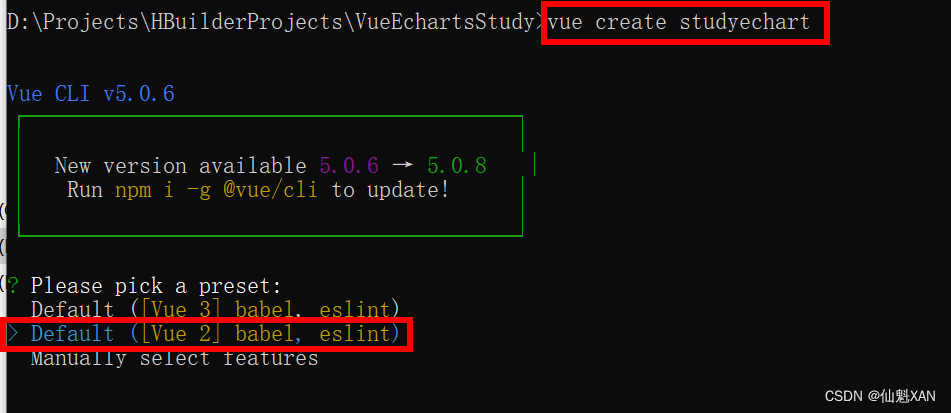
3、引入 iconfont 图标,也可以自己到官网添加自己的图标
iconfont 官网:iconfont-阿里巴巴矢量图标库

4、在 components 中添加 toast 目录,创建 index.vue,index.js ,其中 index.vue 来构建 Toast 的显示界面
<template>
<!-- 过度动画 -->
<transition name="fade">
<div class="toast-container" v-if="visible">
<!-- Toast 内容 -->
<div class="toast" :class="type">
<div class="content">
<i class="iconfont" :class="'icon-' + type"></i>
<span>{
{ content }}</span>
</div>
<!-- 关闭按钮 -->
<i v-if="hasClose" class="iconfont icon-close close" @click="visible = false"></i>
</div>
</div>
</transition>
</template>
<script>
export default {
name: 'toast-tip',
data() {
return {
content: '',
time: 3000,
visible: false,
//对应的动态显示class type四种类型:info, success, warning, error
type: 'error',
hasClose: true,
}
},
mounted() {
this.close();
},
methods: {
close() {
setTimeout(() => {
this.visible = false;
}, this.time);
}
}
}
</script>
<style lang="scss" scoped>
/* 动画效果 淡入淡出 */
.fade-enter-active,
.fade-leave-active {
transition: all 0.5s ease;
}
.fade-enter,
.fade-leave-active {
opacity: 0;
}
.toast-container {
position: fixed;
top: 0;
right: 0;
bottom: 0;
left: 0;
display: flex;
// 横居中
justify-content: center;
// 竖居中
align-items: center;
z-index: 99999;
.toast {
width: 340px;
padding: 20px;
border-radius: 6px;
font-size: 16px;
display: flex;
justify-content: space-between;
align-items: center;
.content {
span {
padding-left: 10px;
}
}
// 不同类型下的Toast 的显示样式
&.info {
background: #edf2fc;
border: 1px solid #e0eafc;
color: #909399;
}
&.success {
background: #f0f9eb;
border: 1px solid #e7f9de;
color: #67c23a;
}
&.warning {
background: #fdf6ec;
border: 1px solid #f9ecda;
color: #e6a23c;
}
&.error {
background: #fef0f0;
border: 1px solid #fbdfdf;
color: #f56c6c;
}
//关闭按钮的样式
.close {
cursor: pointer;
color: #909399;
}
}
}
</style>
5、其中 index.js 来构建 Toast 的代码管理 vue 的数据内容与显示
// 引入 vue 和 创建的 toast vue
import Vue from 'vue'
import Toast from './index.vue'
// 创建 Toast Vue 子类
const ToastMsg = Vue.extend(Toast)
// 传入内容和 类型
Toast.install = (options, type) => {
// 判断数据类型,并对应处理
if (options === undefined || options === null) {
options = {
content: ''
}
} else if (typeof options === 'string' || typeof options === 'number') {
options = {
content: options
}
if (type !== undefined && options !== null) {
options.type = type
}
}
// 创建Toast实例,传入 data 数据
let instance = new ToastMsg({
data: options
}).$mount()
// 添加到 html 页面
document.body.appendChild(instance.$el)
// 在修改数据之后立即使用这个方法,获取更新后的 DOM
Vue.nextTick(() => {
instance.visible = true
})
}
export default Toast.install
6、在 main.js 中添加 Toast 全局引入

7、在 HelloWorld 简单添加一个按钮,调用即可,如图
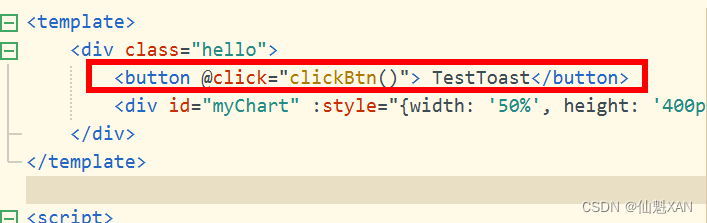
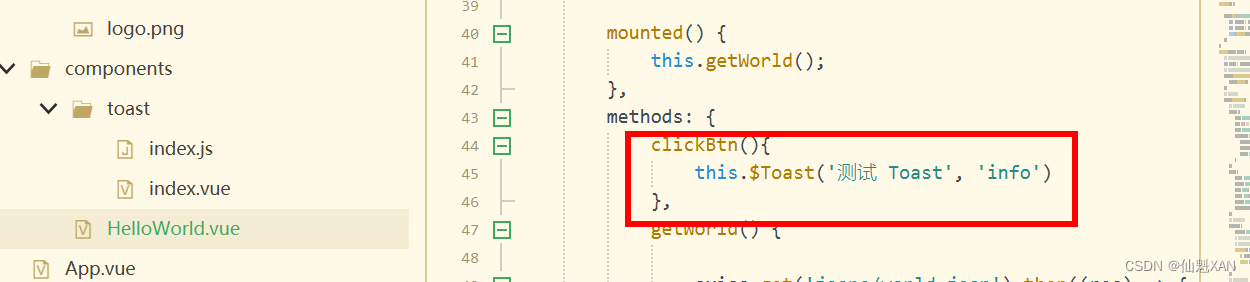
8、在终端cmd 中 npm run serve 运行,效果如图

六、项目源码
使用说明:1、npm install ; 2、npm run serve